화면이 손상된 갤럭시 휴대전화에서 데이터를 이동(옮기기)하는 방법
- 날짜 2024-01-04
- 조회수 287,395
갤럭시 휴대전화의 화면이 손상되어 화면을 볼 수 없거나 터치가 안되는 경우, 외부 디스플레이(모니터, TV 등), 마우스, 키보드에 연결하여 스크린 미러링 기능을 통해 기기를 조작하거나 새 기기로 데이터를 이동할 수 있습니다.

※ 휴대전화의 OS가 안드로이드 12 이상이며, Display Port를 지원해야 합니다.
데이터 전송 전 기기 설정 방법
사전 준비물
- 화면이 손상된 휴대전화(Android 12이상, Display Port 지원 기기)
- 데이터를 이동할 새로운 휴대전화
- (USB-A 단자가 포함된) USB-C HDMI 허브 어댑터
- 외부 디스플레이(HDMI 지원)
- HDMI 케이블
- 유선 USB 마우스
- 유선 USB 키보드
* USB-C HDMI 허브 어댑터, 외부 디스플레이, HDMI 케이블, 유선 USB 마우스, 유선 USB 키보드는 갤럭시 휴대전화 구매시 제공되지 않는 품목 입니다.
1. 모니터(TV), 마우스, 그리고 키보드를 HDMI 허브 어댑터에 연결합니다.
다음 휴대전화의 음량(상), 음량(하) 버튼을 동시에 누른 상태로 HDMI 허브 어댑터에 연결합니다. 휴대전화와 어댑터가 연결되면 음량 버튼에서 손을 떼도 됩니다.
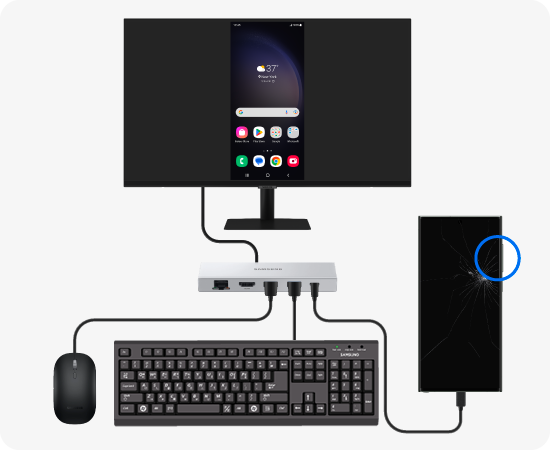
HDMI 허브 어댑터에 연결된 갤럭시 휴대폰, 키보드, 마우스, 모니터.
2. 휴대전화가 외부 디스플레이에 연결되면 휴대전화 화면이 미러링 되거나 Samsung DeX 화면이 나타납니다.
잠금 해제 또는 Samsung DeX 종료 후 스마트 스위치로 데이터 백업을 시작하세요.
1) 휴대전화 화면이 미러링 된 경우
마우스 또는 키보드로 잠금을 해제하고 스마트 스위치 앱을 실행하세요.
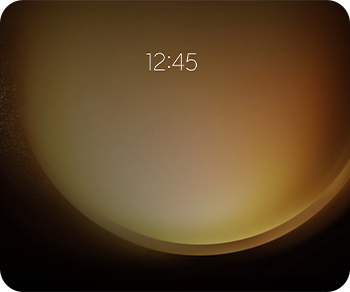
스마트폰 화면이 모니터에 미러링된 이미지
2) Samsung DeX 화면이 나타날 경우
좌측 하단 ‘앱스’ > ‘DeX 종료’를 선택하여 미러링 화면으로 전환 후 스마트 스위치를 실행하세요.
※ Samsung DeX 초기 설정 화면이 나오는 경우 ‘ESC’ 키 또는 ‘Windows + Backspace’ 키를 눌러 미러링 화면으로 전환하세요.
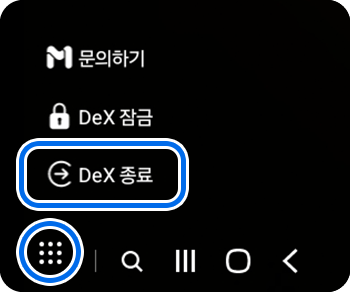
모니터에 Samsung DeX화면이 나타난 이미지
스마트 스위치(Smart Switch) 앱으로 데이터 이동하기
새로운 휴대전화에서 스마트 스위치를 실행하여 데이터를 옮기세요.
1단계) 스마트 스위치(Smart Switch) 실행 후 데이터 전송하기에서 이 휴대전화로받기를 선택하세요.
2단계) Galaxy/Android 진입하여 무선 연결 후 이전 기기에 Smart Switch 받기를 선택해주세요.
3단계) 가져올 데이터 항목 선택 후 데이터 전송 및 데이터 전송결과 확인이 가능합니다.
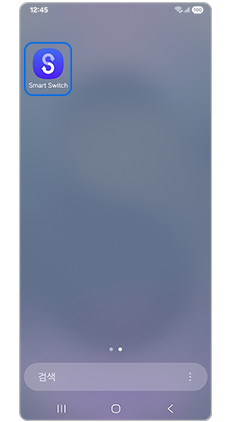
① 스마트 스위치(Smart Switch)
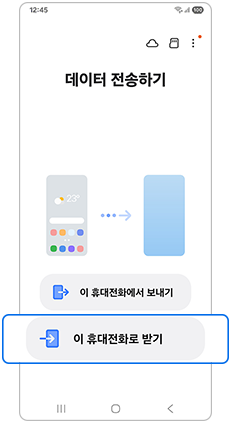
② 이 휴대전화로 받기
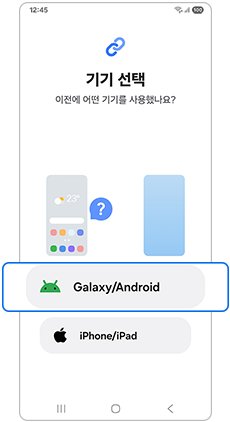
③ Galaxy/Android
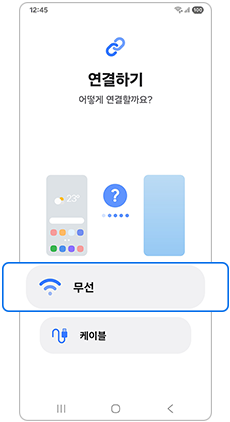
④ 연결하기(무선)
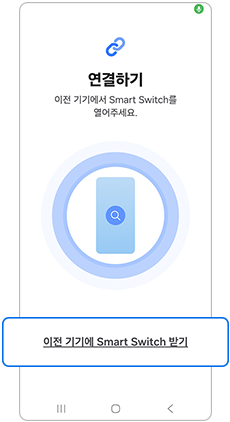
⑤ 이전 기기에 Smart Switch 받기
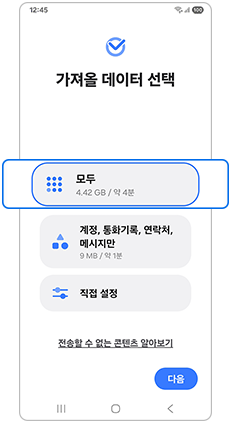
⑥ 가져올 데이터 선택
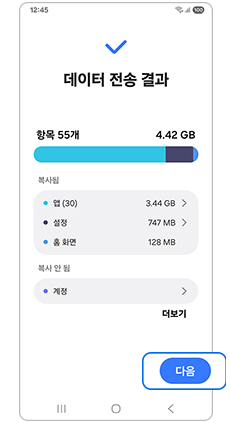
⑦ 데이터 전송 결과 확인
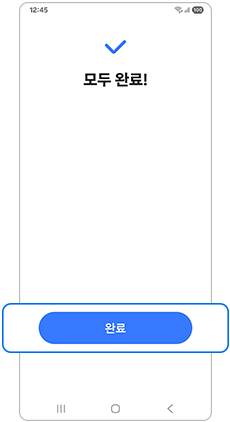
⑧ 완료
※ 설명된 메뉴/기능의 명칭, 화면 구성(UI/UX) 등은 모델 및 적용된 소프트웨어, 앱 버전 등에 따라 다를 수 있습니다.
※ 위 내용으로도 궁금증 또는 불편이 해결되지 않으면 고객센터(1588-3366, 통화요금 : 발신자 부담)를 통해 전문가의 도움을 받아 보시기 바랍니다.